Método de conexión estándar
Paso 1
1. Para los usuarios de Windows, inserte el CD que viene con la impresora y ejecute la configuración.
Si no tiene el CD de instalación que viene con su producto o es usuario de Mac, descargue los manuales y el software para continuar.
2. Cuando aparezca la pantalla inicial, haga clic en .
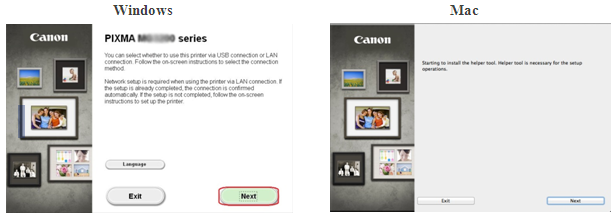
<Solo usuarios de Mac>
Cuando aparezca la siguiente pantalla, escriba su contraseña para permitir que se instale la herramienta auxiliar y, a continuación, haga clic en
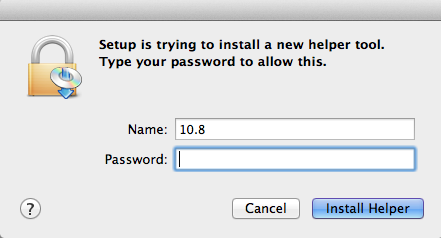
Cuando aparezca la siguiente pantalla, haga clic en
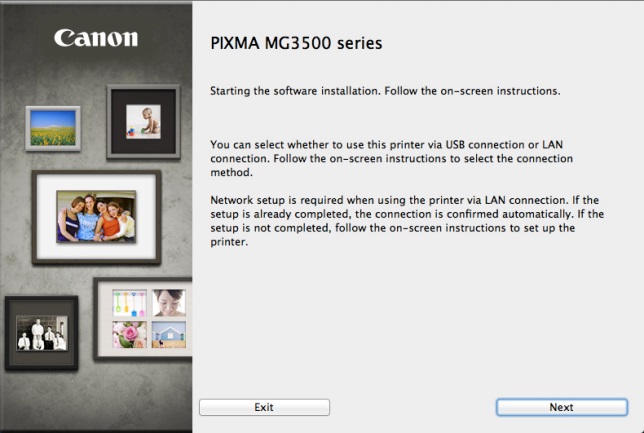
Nota: Se mostrará una pantalla que le pedirá que seleccione entre una conexión USB o inalámbrica, seleccione .
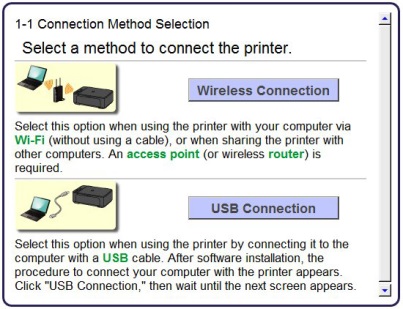
3. Asegúrese de que la impresora esté encendida, asegúrese de que la lámpara de alimentación esté encendida y, a continuación, haga clic en .
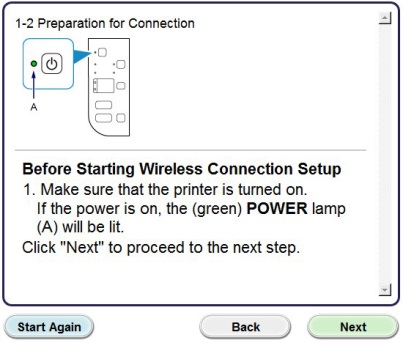
Paso 2
1. Clic .
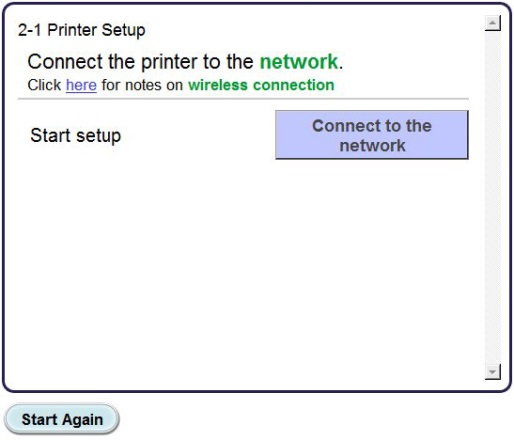
2. Cuando aparezca la siguiente pantalla, haga clic en .
Nota: Para usuarios de Windows XP, el método de instalación sin cable no es compatible, seleccione el método y continúe con el paso 5.
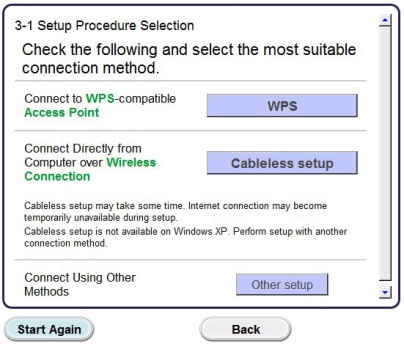
3. Cuando aparezca la pantalla, mantenga pulsado el botón de la impresora (A) hasta que la lámpara de alarma naranja (B) parpadee 2 veces y, a continuación, suéltelo después del segundo destello.
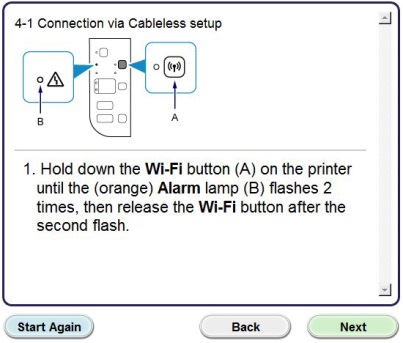
4. Confirme que la lámpara Wi-Fi (azul) (A) parpadee rápidamente y que la lámpara de encendido (verde) esté encendida. Clic .
Nota: Su conexión de red se desactivará temporalmente durante la configuración.
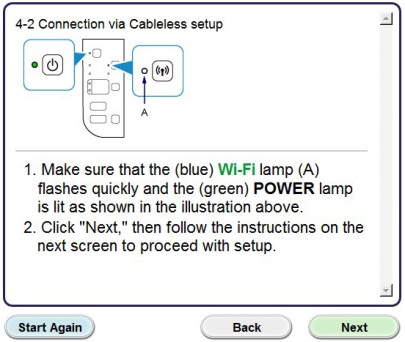
Clic .
5. Los usuarios de Windows XP, seleccione
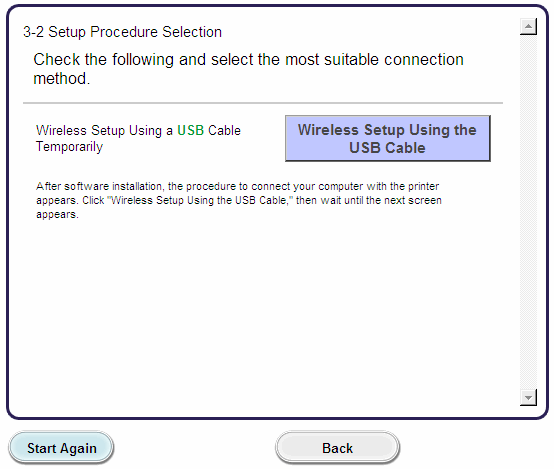
Paso 3
1. Cuando aparezca la siguiente pantalla, seleccione su región y, a continuación, haga clic en .
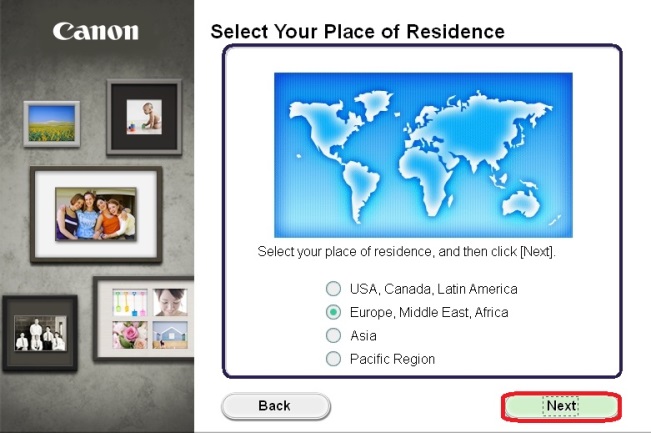
2. Cuando aparezca la siguiente pantalla, seleccione su lugar de residencia y, a continuación, haga clic en .
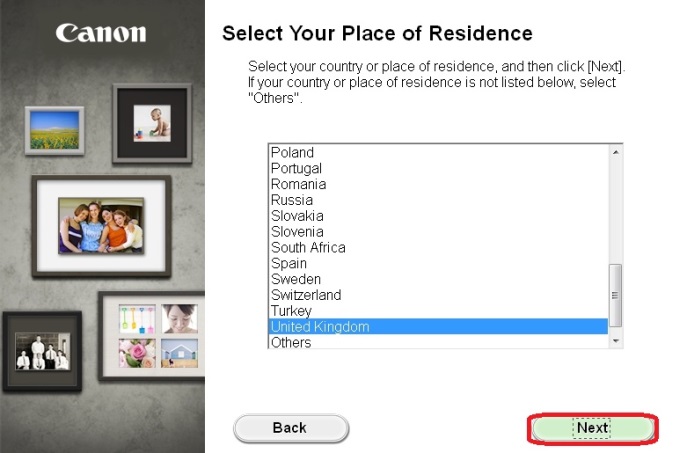
3. Cuando aparezca la siguiente pantalla, seleccione el software que desea instalar y haga clic en él . Si no está seguro de qué software desea instalar en esta etapa, no se preocupe, ya que siempre puede desinstalarlo en una etapa posterior si lo desea.
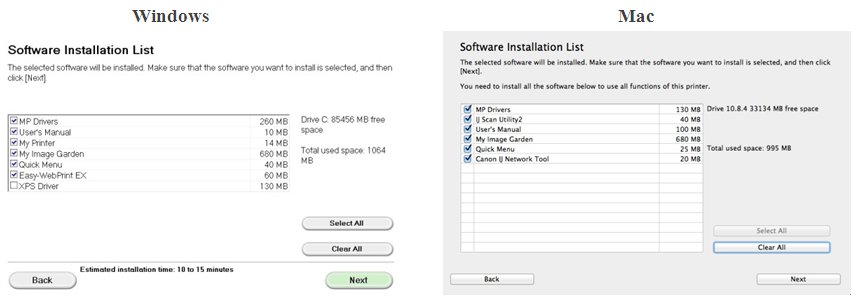
4. Cuando aparezca la siguiente pantalla, haga clic en para aceptar el acuerdo de licencia de usuario final.
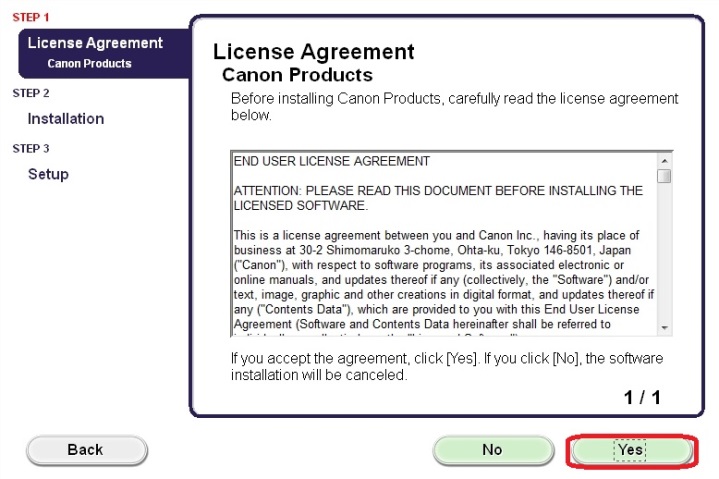
<Solo usuarios de Windows>
Cuando aparezca la siguiente pantalla, haga clic en .
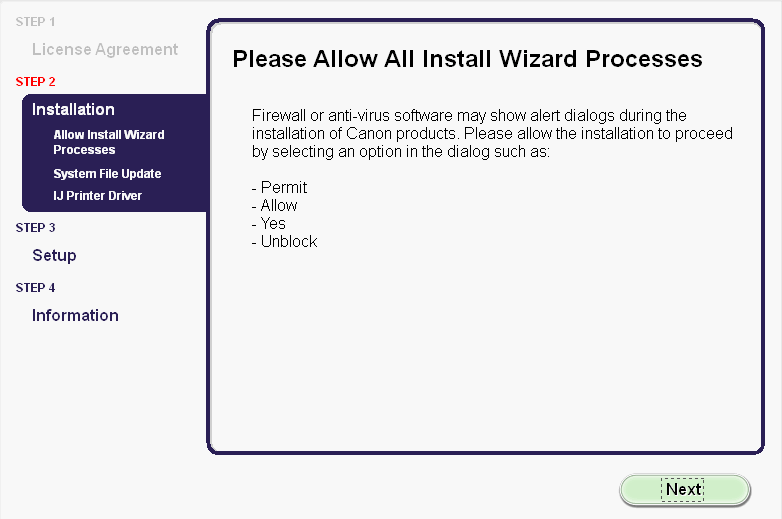
5. La siguiente pantalla indica el modelo de su impresora y el nombre (o SSID) de su red inalámbrica.
Windows (excepto los usuarios de Windows XP)
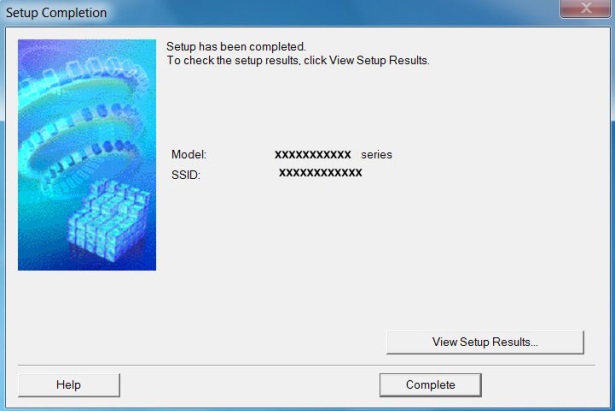
Clic .
Esto concluye la configuración sin cable de Windows.
Para usuarios de Windows XP, o para usuarios en los que no se pudo detectar la impresora, continúe con la instalación USB detallada en el paso 6.
<solo para usuarios de Mac>
Cuando aparece la siguiente pantalla, haga clic en
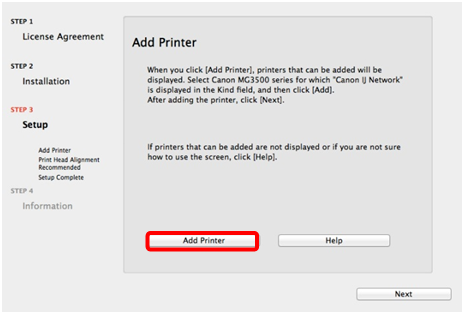
En la siguiente pantalla, seleccione la versión del controlador y haga clic en .
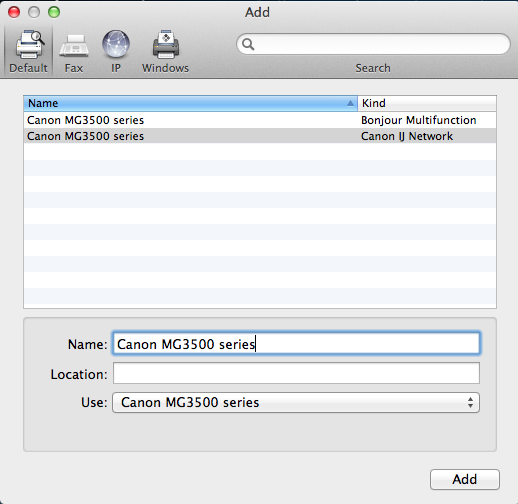
haga Clic para completar la instalación.
Esto concluye la configuración sin cable de Mac.
Para los usuarios en los que no se pudo detectar la impresora, continúe con la instalación USB detallada en el paso 6.
Configuración de cable USB para usuarios de Windows XP y donde no se detectó la conexión de red
6. Seleccione y, a continuación, haga clic en .
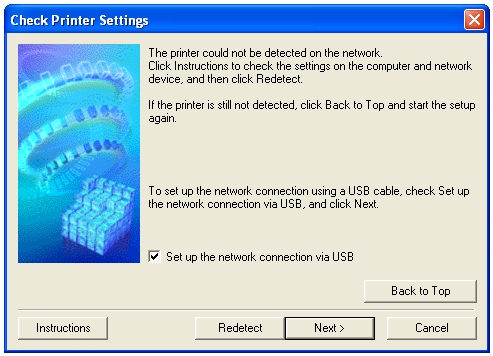
7. Cuando aparezca la siguiente pantalla, conecte la impresora al ordenador mediante el cable USB suministrado. Este es el cable con el símbolo  en el conector.
en el conector.
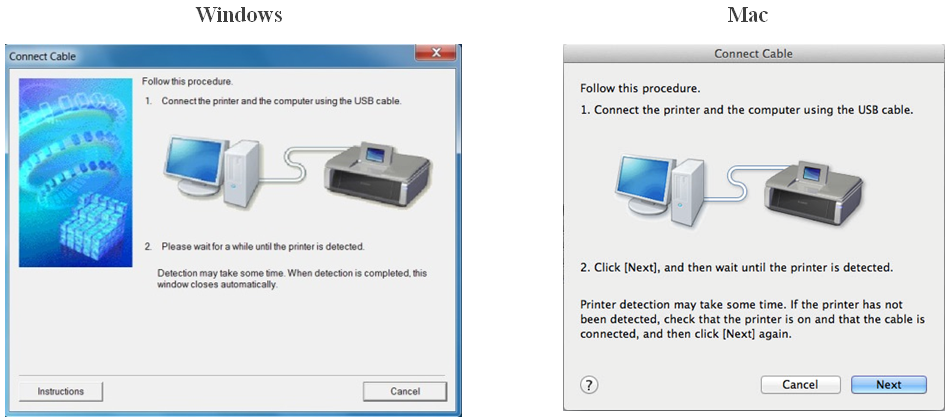
Para usuarios de Mac, haga clic en .
8. Una vez que se haya detectado la impresora, aparecerá la siguiente pantalla.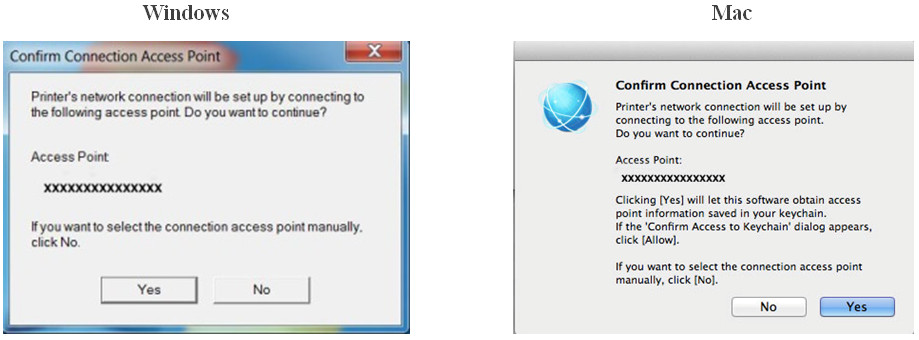
Se mostrará el nombre del punto de acceso al que está conectado su computadora (donde se muestra «xxxxxxxxxxxx»).
Si esta es la red inalámbrica a la que desea que se conecte su impresora, haga clic en .
<Solo para usuarios de Mac>
Cuando aparezca la siguiente pantalla, haga clic en .
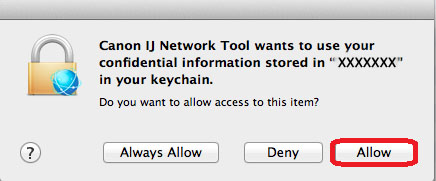
9. Cuando aparezca la siguiente pantalla, desconecte la impresora del ordenador y haga clic en .
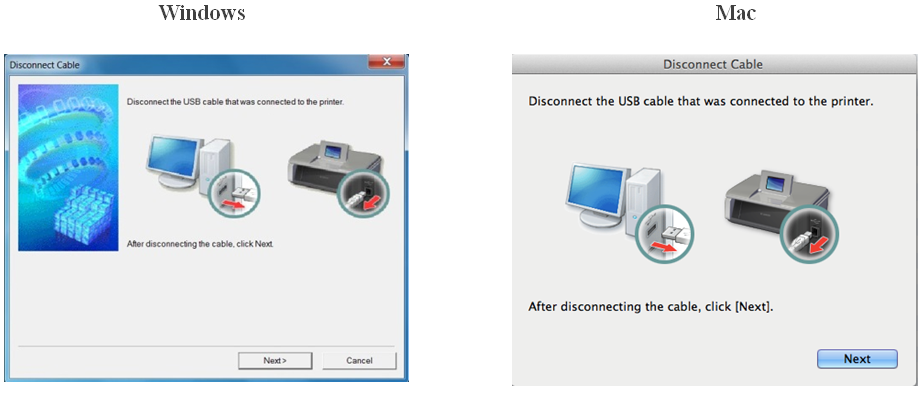
<Sólo Windows>
Cuando aparece la siguiente pantalla, haga clic en .
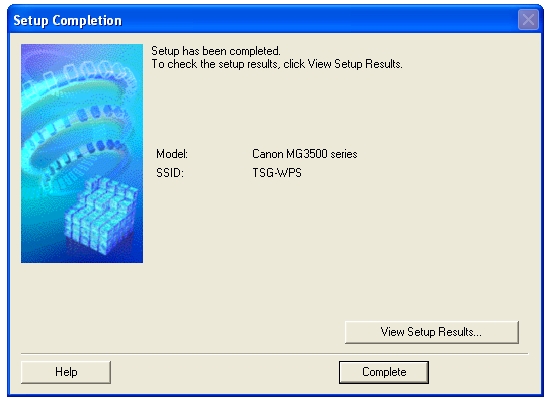
Esto concluye la configuración de Windows.
<Solo para usuarios de Mac>
Una vez detectada la impresora, aparecerá la siguiente pantalla indicando el nombre del punto de acceso al que está conectado el ordenador (donde se muestra «xxxxxxxxxxxxx»). Clic .
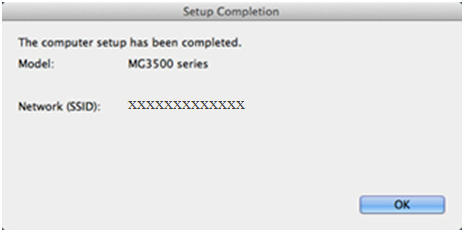
Cuando aparezca la siguiente pantalla, haga clic en .
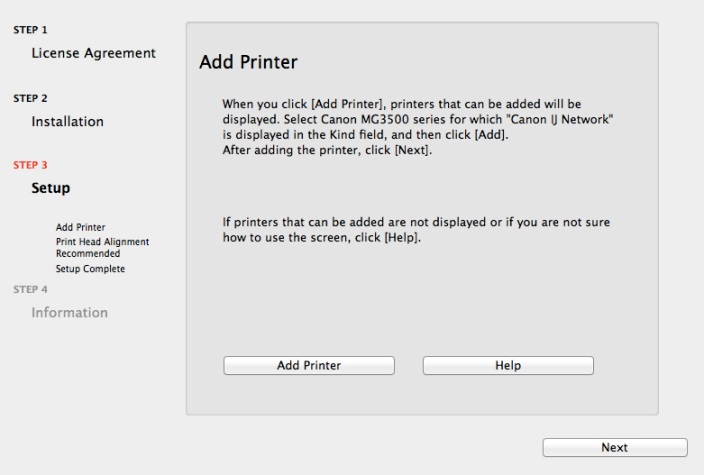
En la siguiente pantalla, seleccione la versión del controlador y haga clic en .
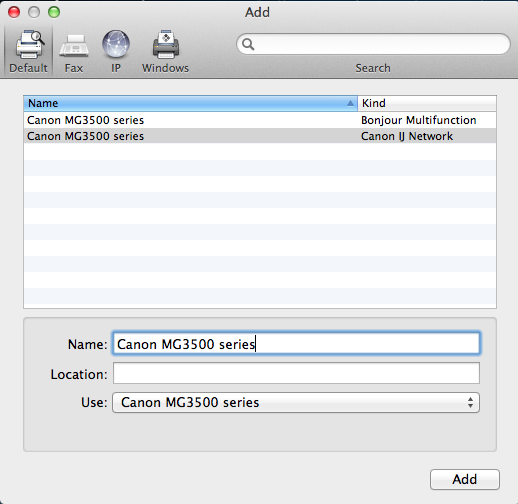
haga Clic para completar la instalación.
Esto concluye la configuración de Mac.
Si la configuración inalámbrica sigue fallando después de seguir esta guía, póngase en contacto con nosotros para obtener más ayuda.